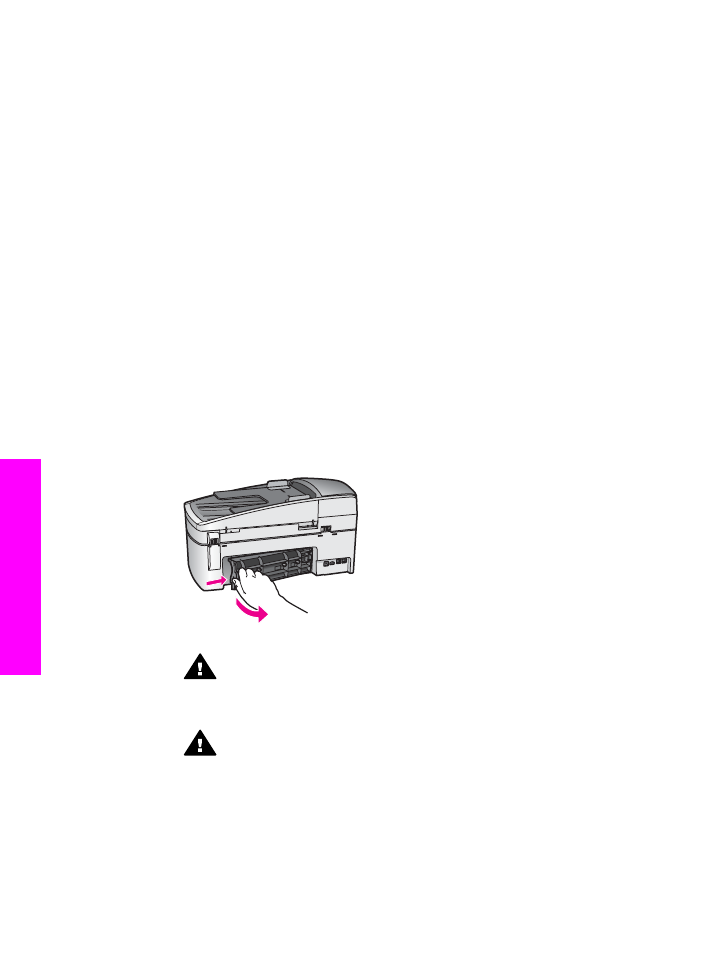
纸张问题疑难排解
为了避免卡纸,请使用为
HP all-in-one 推荐的纸张类型。要查看推荐的纸张列
表,请参阅屏幕上的
HP Image Zone 帮助,或访问
www.hp.com/support
。
不要在进纸盒中放入卷曲、起皱、撕裂或边缘弯曲的纸张。详细信息,请参阅
避免卡纸
。
如果纸张在设备内部卡住,请按照下列步骤清除卡纸。
HP all-in-one 卡纸
解决方法
1
向内按后检修门左侧的卡销,以打开检修门。向外拉,从
HP all-in-
one 上卸下检修门。
小心
试图从
HP all-in-one 的前面清除卡纸可能会损坏打印部
件。应总是从后检修门清除卡纸。
2
慢慢地将纸从滚筒里拉出来。
警告
如果纸张在从滚筒里取出时破损,请检查滚筒和齿轮,看
是否还有破碎的纸片留在设备里。如果没有从
HP all-in-one 中
取出所有纸片,将会发生更多的卡纸现象。
3
重新装上后检修门。慢慢地向前推检修门,直到其卡住。
4
按
OK
继续当前作业。
自动送纸器卡纸
第
15 章
138
HP Officejet 6200 series all-in-one
疑难排解信息
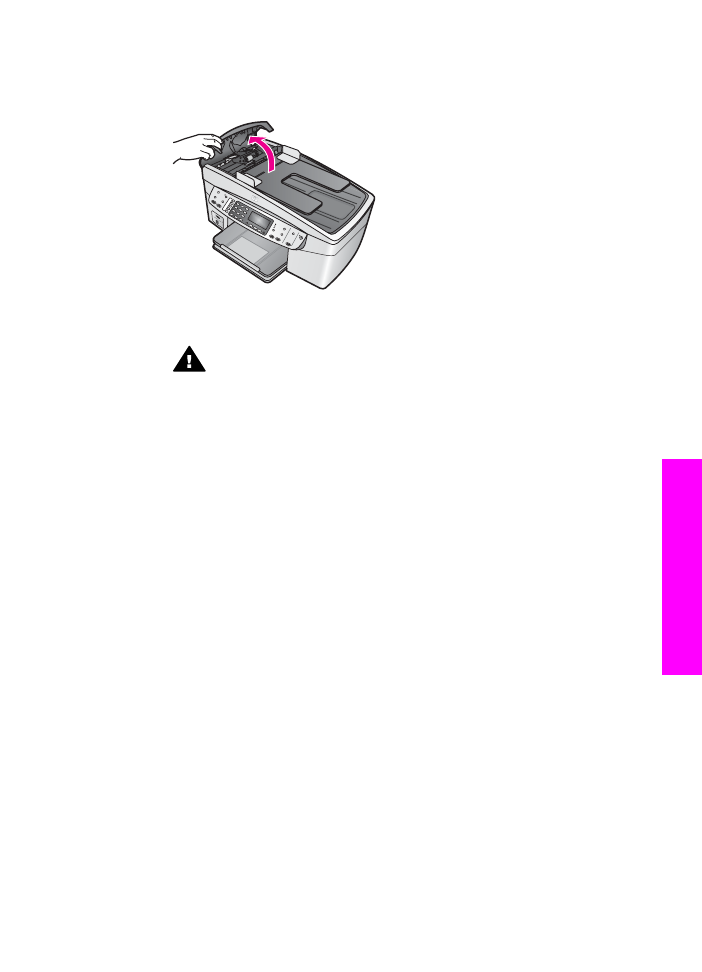
解决方法
1
掀开自动送纸器的盖子。
2
慢慢地将纸从滚筒里拉出来。
警告
如果纸张在从滚筒里取出时破损,请检查滚筒和齿轮,看
是否还有破碎的纸片留在自动送纸器里。如果没有从
HP all-in-
one 中取出所有纸片,将会发生更多的卡纸现象。
3
合上自动送纸器的盖子。
自动送纸器一次进多张纸或根本不进纸
原因
需要清洁自动送纸器中的隔离垫或滚轴。长期使用或复印手写或墨迹重的
原件时,滚轴和隔离垫上会积有铅末、油腊或墨水。
●
如果自动送纸器不进纸,则说明自动送纸器中的滚轴需要清洁。
●
如果自动送纸器一次进多页纸,而不是一页纸,则说明自动送纸器中
的隔离垫需要清洁。
解决方法
在自动送纸器中装入一两张未使用的标准白纸,然后按
开始复印
/黑白
以便
让纸张通过自动送纸器。普通白纸出来时,滚轴和隔离垫上的残留物会粘
附在纸上。
如果仍有问题,或自动送纸器不进纸,请手动清洁滚轴和隔离垫。
清洁滚轴或隔离垫
1
掀开自动送纸器的盖子。
滚轴和隔离垫的位置如下图所示。
使用手册
139
疑难排解信息
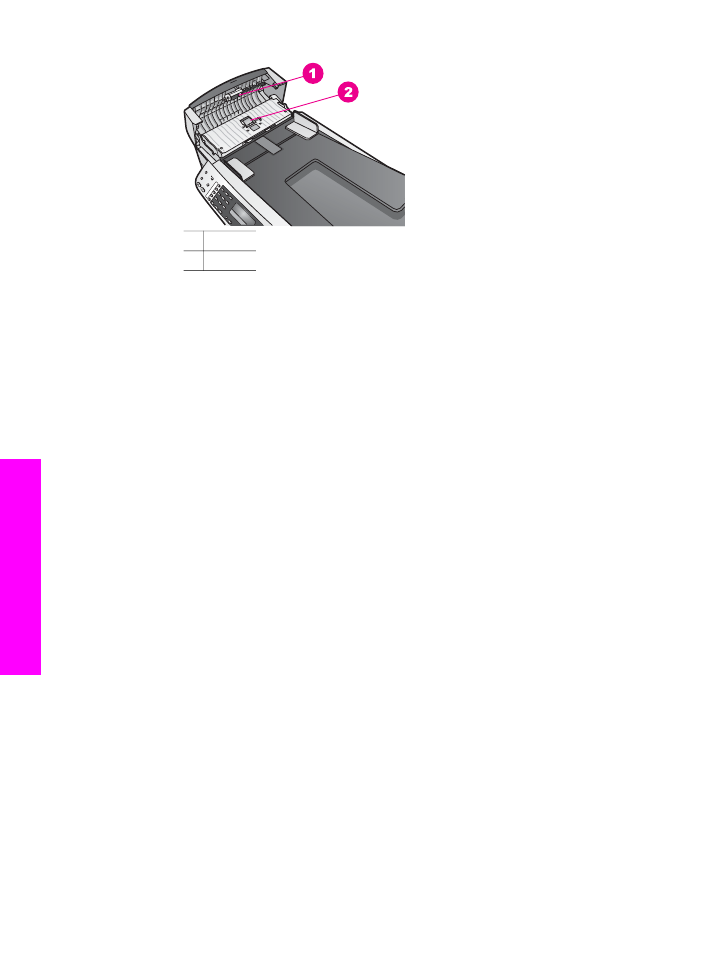
1 滚轴
2 隔离垫
2
将一块干净的不起毛的布在蒸馏水中略微蘸湿,然后拧掉多余的水
份。
3
用湿布檫去滚轴或隔离垫上的残留物。
4
如果用蒸馏水无法檫掉残留物,请使用异丙(摩擦)醇。
5
合上自动送纸器的盖子。